El proceso de pago de WooCommerce no funciona: cómo solucionarlo
Publicado: 2020-12-26¿Tiene problemas con su página de pago? ¿Tu pago de WooCommerce no funciona correctamente? Te tenemos cubierto. En esta guía, aprenderá cómo solucionar los problemas más comunes en la página de pago para que pueda tener su tienda en funcionamiento en poco tiempo .
Todos los propietarios de tiendas saben que el proceso de pago es la página más importante para una tienda WooCommerce porque es el paso en el que se cierra la venta. Sin embargo, también es una de las páginas que experimenta la mayor tasa de abandono del carrito. Los estudios muestran que la mayoría de los compradores abandonan el proceso de pago debido a costos adicionales, porque es demasiado largo o complicado, o si el sitio no parece confiable.
Ya hemos visto cómo personalizar el pago y diferentes estrategias para la optimización del pago en WooCommerce. No es ningún secreto que tener un pago optimizado lo ayudará a aumentar las conversiones y aumentar sus ventas. Tomarse el tiempo para pulirlo puede tener un gran impacto en su tienda en línea.
Sin embargo, es más fácil decirlo que hacerlo. Las cosas pueden salir mal y crear problemas en la página de pago que pueden afectar seriamente a su negocio. Entonces, en esta guía, le enseñaremos diferentes formas de solucionar las posibles causas y solucionar los problemas cuando su pago de WooCommerce no funciona correctamente .
¿El pago de WooCommerce no funciona? Cómo solucionar problemas comunes
Muchas cosas pueden hacer que el proceso de pago no funcione correctamente. En esta sección, veremos las soluciones a los problemas más comunes para ayudarlo a tener su tienda en funcionamiento lo antes posible.
1. Desactiva complementos y temas
El problema más común que hace que el pago deje de funcionar en WooCommerce es un tema o complemento que crea conflictos . La solución más efectiva es desactivar todos los complementos y ver cuál está causando el problema.
Puede comprobarlo yendo a la caja, haciendo clic con el botón derecho en cualquier parte de la página y yendo a Inspeccionar > Consola . Si ve un error de Javascript, entonces algunos de sus complementos o temas están causando el problema. Para verificar qué complemento o tema está creando el conflicto, tiene dos opciones:
- Desactivar complementos de forma masiva
- Utilice el complemento de comprobación de estado
NOTA : Antes de comenzar, le recomendamos que haga una copia de seguridad completa de su sitio en caso de que algo salga mal. Aunque desactivar y reactivar complementos no debería causar ningún problema, tener una copia de seguridad le ahorrará un gran dolor de cabeza si lo hace.
Con ambas opciones, la idea es deshabilitar momentáneamente todos los complementos (excepto WooCommerce) y activar un tema predeterminado para su sesión de usuario. De esa manera, puede activar los complementos uno por uno y verificar cuál está causando el conflicto. Si usa Health Check, asegúrese de ingresar al modo de resolución de problemas desde /wp-admin/index.php?page=health-check&tab=troubleshoot . Además, tenga en cuenta que esta herramienta requiere un tema predeterminado como Twenty Seventeen o Storefront para funcionar correctamente.
2. Carga interminable de la página de pago de WooCommerce
Otro problema común que hace que el proceso de pago de WooCommerce deje de funcionar es la carga interminable . En la mayoría de los casos, AJAX causa el problema. La página Revisar pedido carga los métodos de pago o los totales a través de AJAX y esto muestra una rueda giratoria de carga.
Sin embargo, si hay un problema, es posible que la sección no se cargue o que la rueda giratoria permanezca sin cargar la página. Si ese es tu caso, primero echa un vistazo a WooCommerce > Estado del sistema y verifica los errores.
Estas son algunas de las soluciones a los problemas más comunes:
Error de AJAX causado por la configuración de WordPress
Un problema común que hace que el pago de WooCommerce deje de funcionar es que la dirección de WordPress (URL) y la dirección del sitio (URL) no coinciden. Las solicitudes AJAX solo funcionan en el mismo dominio, por lo que esas dos URL deben coincidir.
Para verificar si esto está causando sus problemas, en su panel de control de WordPress, vaya a Configuración> General y asegúrese de que los campos Dirección de WordPress (URL) y Dirección del sitio (URL) coincidan. 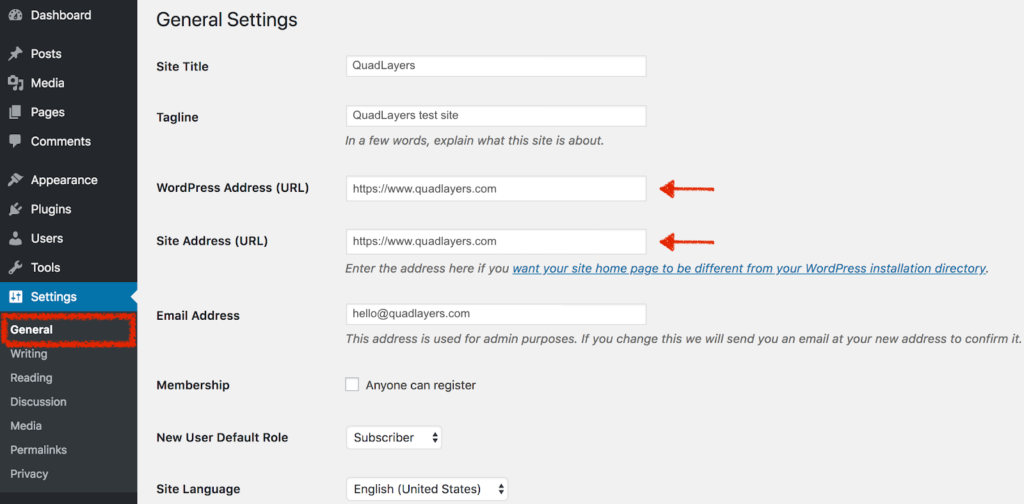
Conflictos con temas y plugins
Como se mencionó anteriormente, los conflictos de complementos y temas son uno de los problemas más comunes que hacen que el proceso de pago de WooCommerce deje de funcionar. Para verificar si ese es el caso, vaya a la página que tiene problemas, haga clic derecho y vaya a Inspeccionar> Consola . Si ve un error de JavaScript, es probable que el problema se deba a un tema o complemento.
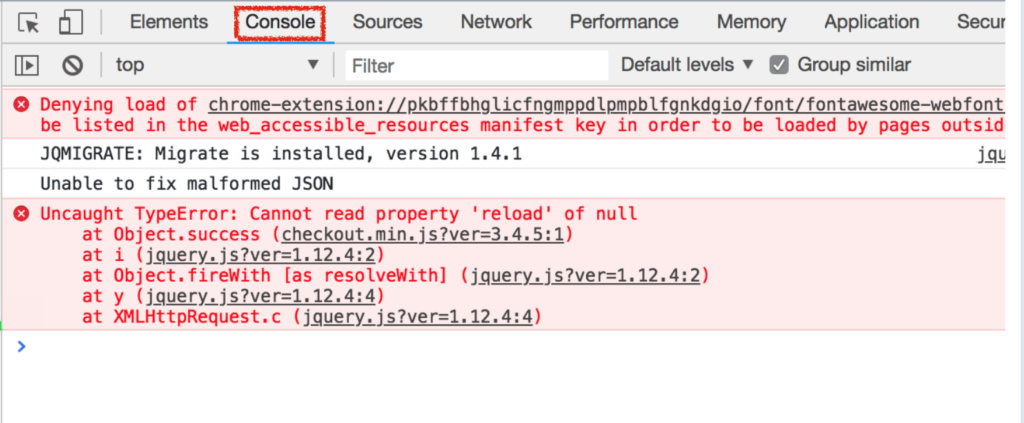 Si este es el caso, desactive todos los complementos y temas siguiendo los pasos descritos en el punto 1.
Si este es el caso, desactive todos los complementos y temas siguiendo los pasos descritos en el punto 1.
Problemas causados por correos electrónicos transaccionales
A veces, los correos electrónicos transaccionales relacionados con el pago pueden hacer que el pago deje de funcionar en WooCommerce. Si sospecha que este puede ser el problema, puede habilitar un filtro para enviar los correos electrónicos después de que se complete el pedido. Esto acelerará las cosas y puede resolver el problema.
add_filter( 'woocommerce_defer_transactional_emails', '__return_true' );
Límite de memoria de WordPress
El límite de memoria de WP también puede crear problemas y evitar que el pago de WooCommerce funcione correctamente. Cuando eso suceda, verá uno de estos mensajes en su sitio.
Error fatal: se agotó el tamaño de memoria permitido de 33554432 bytes (se intentó asignar 2356915 bytes) en /home4/xxx/public_html/wp-includes/plugin.php en la línea xxx
O
Error 413: Entidad de solicitud demasiado grande
Hay dos opciones para solucionar este problema. Usted puede:
- Aumente la memoria usted mismo
- Póngase en contacto con su empresa de alojamiento
Si tiene algunas habilidades de codificación y quiere arreglarlo usted mismo, puede probar cualquiera de estos tres métodos:
- Edite el archivo wp-config.php
- Archivo PHP.ini
- archivo .htaccess
Veamos cómo localizar y editar cada uno de ellos. Consejo profesional: los siguientes métodos implican la edición de archivos básicos de WordPress. Eso significa que puede romper su sitio si algo sale mal, por lo que antes de editarlo, le recomendamos que cree una copia de seguridad completa de su sitio. Si no sabes cómo hacerlo, sigue este tutorial.
A) Edite el archivo wp-config.php
Para acceder y editar el archivo wp-config.php tienes dos opciones:
- cPanel
- Cliente FTP
Si prueba la opción cPanel , encontrará el archivo wp-config.php en Administrador de archivos > public_html . Por otro lado, si usa un Cliente FTP, el archivo wp-config.php está en la carpeta public_html . Independientemente del método que utilice, debe descargar el archivo, editarlo y volver a cargarlo.
Para aumentar el límite de memoria de WP, agregue el siguiente código antes de la línea que dice Eso es todo, ¡deje de editar! Feliz blogueo .
define('WP_MEMORY_LIMIT', '256M');Este script básicamente le dice a WordPress que aumente el límite de memoria de PHP a 256 MB. Si eso no funciona, puede aumentar el límite a 512 MB, pero en la mayoría de los casos, 256 MB deberían ser suficientes.
NOTA : Vale la pena señalar que la memoria de WordPress puede ser diferente de la memoria del servidor, por lo que le recomendamos que establezca este límite independientemente de la configuración de la memoria del servidor.
Alternativamente, si no se siente cómodo editando archivos principales, puede comunicarse con su empresa de alojamiento.
B) Edite el archivo PHP.ini
Otra forma de aumentar el límite de memoria en WordPress es editar el archivo PHP.ini . Para ello, ve a la carpeta public_html o donde tengas instalado WordPress y busca un archivo llamado php.ini . Allí, pegue la siguiente línea de código para aumentar el límite a 256 MB.

límite_memoria = 256M
C) Edite el archivo .htaccess
Una tercera opción para aumentar el límite de memoria de WP y solucionar el problema que puede causar que WooCommerce deje de funcionar es editar el archivo .htaccess . Este archivo está en la carpeta raíz , pero si ha instalado WordPress en su dominio principal, encontrará el archivo htaccess en la carpeta public_html . Este es un archivo oculto, así que asegúrese de habilitar los archivos ocultos.
Una vez que localice el archivo .htaccess, pegue este código para aumentar el límite de memoria:
php_value memory_limit 256M
Error de llamada AJAX causado por el archivo index.html
Otro problema común que puede hacer que la página de pago de WooCommerce deje de funcionar correctamente es una respuesta no válida de una llamada AJAX causada por un archivo index.html .
Para solucionar este problema, vaya a la pestaña XHR (XMLHttpRequest) en la consola del desarrollador y verifique la respuesta. Si la respuesta es HTML en lugar de JSON, es probable que el problema se deba a un archivo index.html en el directorio raíz.
La forma más fácil de solucionar esto es eliminar el archivo index.html . Sin embargo, si no desea eliminar ningún archivo, puede ajustar la directiva de índices en la configuración del servidor y priorizar index.php sobre index.html .
Vale la pena señalar que algunos complementos de almacenamiento en caché también pueden agregar HTML a la respuesta JSON, por lo que también puede ser la causa del problema si usa una de esas herramientas.
3. Los correos electrónicos de confirmación no contienen enlaces de descarga
Otro problema común de WooCommerce que puede causarle muchos problemas es cuando los correos electrónicos de confirmación que envía después de que un cliente compra un producto descargable no contienen enlaces de descarga. Como puedes imaginar, esto puede generar muchas quejas porque los usuarios no pueden descargar lo que acaban de comprar.
Este problema se debe a que falta la tabla SQL wp_woocommerce_downloadable_product_permissions en su base de datos. Esto sucede porque cuando activa WooCommerce en su sitio, se agregan algunas tablas SQL a su base de datos. Sin embargo, este proceso a veces puede fallar si el prefijo de las tablas SQL de WordPress, almacenado en el archivo wp-config.php , es demasiado largo.
Para solucionar este problema, debe cambiar el nombre del prefijo de la tabla SQL de WordPress. Los nombres pueden contener más de 64 caracteres, por lo que le recomendamos que elija un prefijo que no contenga más de 20-25 caracteres.
Para cambiar los prefijos de la tabla SQL de WordPress, tiene dos opciones:
- Use complementos como Change Table Prefix o Brozzme DB Prefix. Estas herramientas no se han actualizado en mucho tiempo, pero aun así hacen el trabajo.
- Cambie el nombre de las tablas manualmente. Para esto, deberá usar phpMyAdmin, reducir el prefijo de la tabla y actualizar el valor del prefijo en wp-config.php . Luego, desactive WooCommerce y vuelva a activarlo para forzar la creación de las tablas SQL que faltan.
NOTA : Independientemente del método que elija, le recomendamos que cree una copia de seguridad de su sitio antes de comenzar.
4. Páginas que no se muestran en WooCommerce
Si tiene problemas con las páginas que no muestran contenido. Puede haber varias razones para esto, pero en la mayoría de los casos, lo siguiente le ayudará a solucionarlo:
- Cree una nueva página, agregue el shortcode correcto y publíquelo.
- Luego, ve a WooCommerce > Configuración > General para seleccionar la página que acabas de crear y presiona Guardar .
5. Error fatal: llamada a la función no definida is_woocommerce_active()
Si se enfrenta a este problema y la página de pago no funciona en su tienda WooCommerce, hay dos causas probables:
- Complementos obsoletos
- temas de terceros
Para resolver este problema, primero, asegúrese de que todos sus complementos estén actualizados. Si eso no soluciona el error, desactive su tema, cambie a Twenty Sixteen y active el complemento nuevamente. Luego, podrá volver al tema que prefiera.
6. Proceder al pago y los botones Pagar con PayPal no funcionan
Si tiene problemas con los botones Proceder al pago y Pagar con PayPal y el problema no se debe a un complemento o conflicto de tema, es posible que pueda resolverlo con un poco de CSS. A veces, algunos contenedores < div> tienen un conjunto flotante que puede causar problemas .
Para solucionar esto, puede borrar los flotantes una vez que hayan terminado, o configurar overflow:hidden en el < div> contenedor. De esta manera, recorta el desbordamiento y oculta el resto del contenido.
Para borrar los flotantes del contenedor <div> , en su panel de control de WordPress , vaya a Apariencia > Personalizar > CSS adicional y pegue el siguiente código:
.e1120-2.x-container, .e1120-10.x-container { clear: both; }Alternativamente, puede pegar el código en el archivo style.css de su tema hijo. Si no tiene un tema secundario, puede crear uno o usar uno de estos complementos.
7. ssl_error_rx_record_too_long
Si su página de pago de WooCommerce no funciona y ve el siguiente error:
SSL recibió un registro que excedía la longitud máxima permitida. (Código de error: ssl_error_rx_record_too_long)
Hay una mala configuración de SSL/Apache. Si ese es tu caso, deberás contactar a tu proveedor de alojamiento porque no es un problema de WooCommerce. Alternativamente, si no necesita usar SSL, puede desactivar la configuración Forzar SSL desde WooCommerce> Configuración .
Además, puede deshabilitar la opción Forzar pago seguro desde la pestaña Pago . 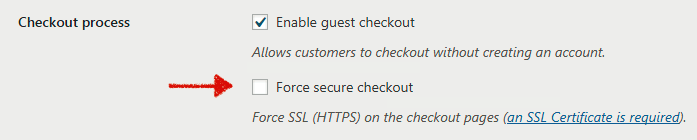
8. El botón Realizar pedido no funciona
Si el botón Realizar pedido en la página de pago no funciona, probablemente haya un conflicto de tema o complemento . Simplemente siga los pasos descritos anteriormente y tendrá su tienda en funcionamiento en muy poco tiempo.
9. errores de inicio de sesión
Si ve advertencias como esta en el encabezado de su sitio, hay un problema con su servidor.
Advertencia: session_start() [function.session-start]: open(xxx) falló: Permiso denegado (13) en xxx/wp-content/plugins/woocommerce/woocommerce.php en la línea XX
Esto es causado por una de estas dos cosas:
- Las sesiones de PHP no están configuradas correctamente
- El directorio de sesiones (/ tmp ) no se puede escribir
Para solucionar esto, deberá ponerse en contacto con su proveedor de alojamiento.
¿Qué hacer cuando la caja deja de funcionar?
Tener problemas en la página de pago es la peor pesadilla para cualquier tienda en línea. Sin embargo, si tiene problemas con su pago, no entre en pánico. Diferentes problemas pueden tener diferentes orígenes, por lo que puede ser difícil saber qué está causando el problema.
En la mayoría de los casos, la culpa es de un conflicto de complementos o temas, así que intente desactivar todos sus complementos y temas primero como se describe en el punto 1. Si eso no resuelve los problemas, pruebe las diferentes soluciones que hemos cubierto en esta guía según el tipo de mensaje de error que recibe. Si no encuentra la solución, puede consultar la guía de resolución de problemas de WooCommerce.
Conclusión
Con todo, varias razones pueden hacer que el proceso de pago deje de funcionar en WooCommerce . En esta guía, le mostramos varias soluciones para solucionar los problemas más comunes que enfrentan la mayoría de los usuarios.
Algunos de estos problemas son más fáciles de resolver que otros, pero en la mayoría de los casos, puede solucionarlos sin tener que ponerse en contacto con su proveedor de alojamiento.
¿Podría solucionar los problemas con la página de pago y hacer que su tienda vuelva a funcionar? ¿Está enfrentando problemas que no están cubiertos en esta guía? ¡Háganos saber en la sección de comentarios! ¡Estaremos encantados de ayudarte!
